Linux上安装软件命令详解
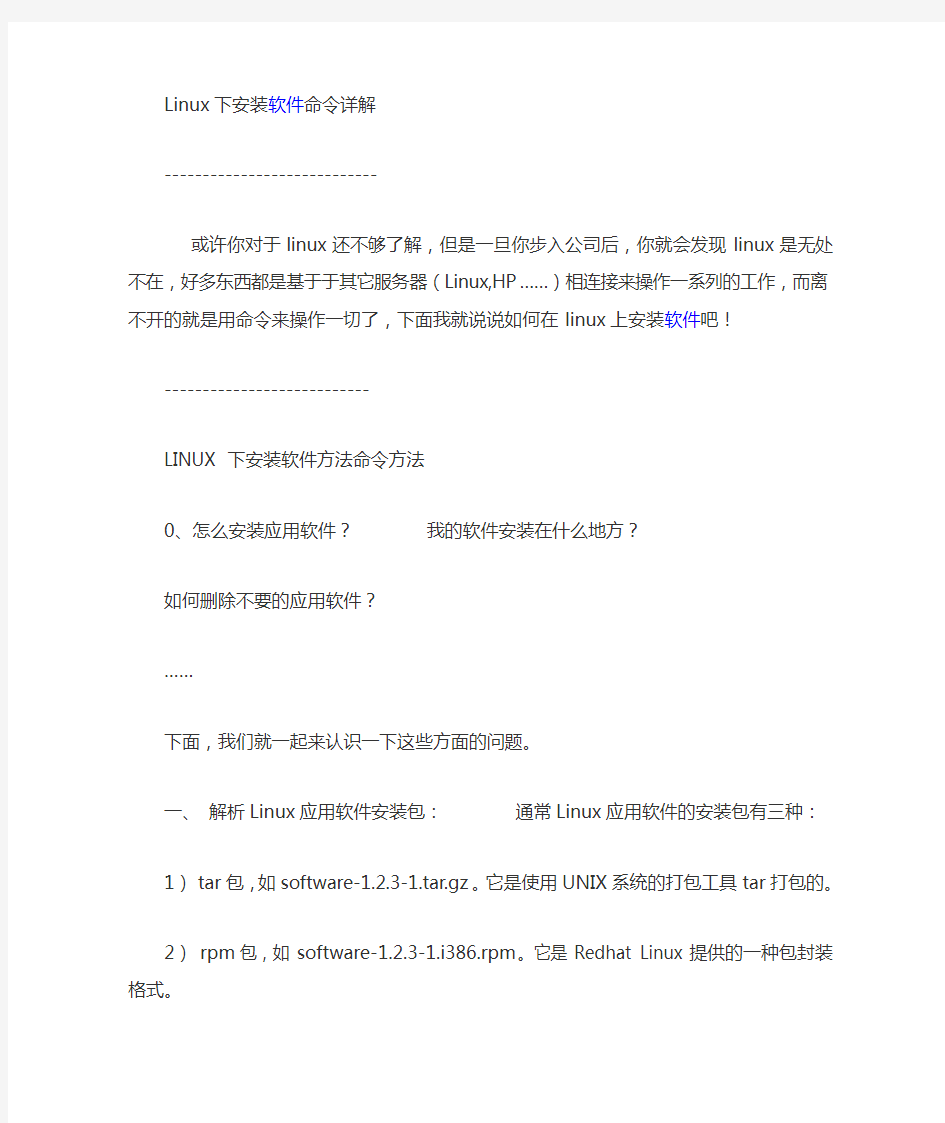
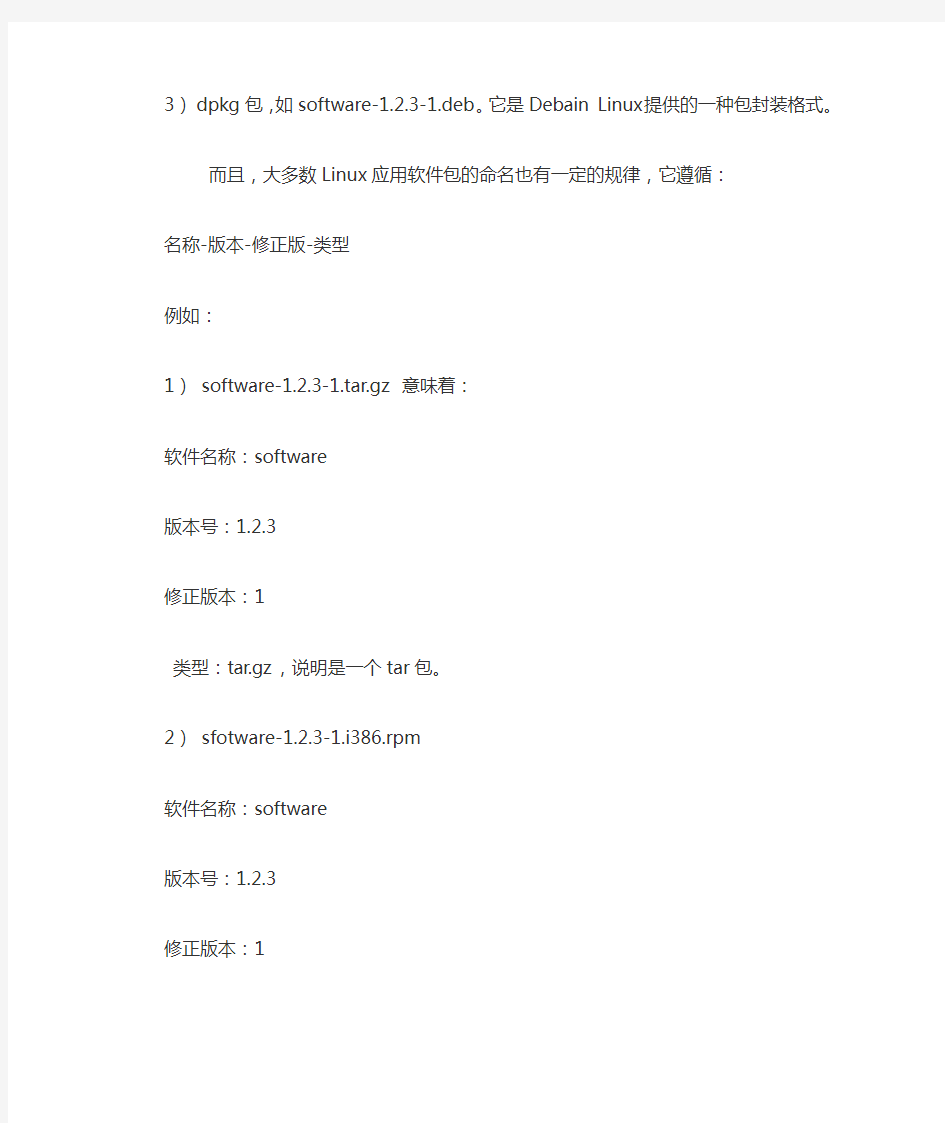
Linux下安装软件命令详解
----------------------------
或许你对于linux还不够了解,但是一旦你步入公司后,你就会发现linux是无处不在,好多东西都是基于于其它服务器(Linux,HP……)相连接来操作一系列的工作,而离不开的就是用命令来操作一切了,下面我就说说如何在linux上安装软件吧!
---------------------------
LINUX 下安装软件方法命令方法
0、怎么安装应用软件?我的软件安装在什么地方?
如何删除不要的应用软件?
……
下面,我们就一起来认识一下这些方面的问题。
一、解析Linux应用软件安装包:通常Linux应用软件的安装包有三种:
1)tar包,如software-1.2.3-1.tar.gz。它是使用UNIX系统的打包工具tar打包的。
2)rpm包,如software-1.2.3-1.i386.rpm。它是Redhat Linux提供的一种包封装格式。
3)dpkg包,如software-1.2.3-1.deb。它是Debain Linux提供的一种包封装格式。
而且,大多数Linux应用软件包的命名也有一定的规律,它遵循:名称-版本-修正版-类型
例如:
1)software-1.2.3-1.tar.gz 意味着:
软件名称:software
版本号:1.2.3
修正版本:1
类型:tar.gz,说明是一个tar包。
2)sfotware-1.2.3-1.i386.rpm
软件名称:software
版本号:1.2.3
修正版本:1
可用平台:i386,适用于Intel 80x86平台。
类型:rpm,说明是一个rpm包。
注:由于rpm格式的通常是已编译的程序,所以需指明平台。在后面会详细说明。
而software-1.2.3-1.deb就不用再说了吧!大家自己练习一下。
二、了解包里的内容:一个Linux应用程序的软件包中可以包含两种不同的内容:
1)一种就是可执行文件,也就是解开包后就可以直接运行的。在Windows中所有的软件包都是这种类型。安装完这个程序后,你就可以使用,但你看不到源程序。而且下载时要注意这个软件是否是你所使用的平台,否则将无法正常安装。
2)另一种则是源程序,也就解开包后,你还需要使用编译器将其编译成为可执行文件。这在Windows系统中是几乎没有的,因为Windows的思想是不开放源程序的。
通常,用tar打包的,都是源程序;而用rpm、dpkg打包的则常是可执行程序。一般来说,自己动手编译源程序能够更具灵活性,但也容易遇到各种问题和困难。而相对来说,
下载那些可执行程序包,反而是更容易完成软件的安装,当然那样灵活性就差多了。所以一般一个软件总会提供多种打包格式的安装程序的。你可以根据自己的情况来选择。
三、搞定使用tar打包的应用软件 1. 安装:整个安装过程可以分为以下几步:
1)取得应用软件:通过下载、购买光盘的方法获得;
2)解压缩文件:一般tar包,都会再做一次压缩,如gzip、bz2等,所以你需要先解压。如果是最常见的gz格式,则可以执行:“tar –xvzf 软件包名”,就可以一步完成解压与解包工作。如果不是,则先用解压软件,再执行“tar –xvf 解压后的tar包”进行解包;
3)阅读附带的INSTALL文件、README文件;
4)执行“./configure”命令为编译做好准备;
5)执行“make”命令进行软件编译;
6)执行“make install”完成安装;
7)执行“make clean”删除安装时产生的临时文件。
好了,到此大功告成。我们就可以运行应用程序了。但这时,有的读者就会问,我怎么执行呢?这也是一个Linux特色的问题。其实,一般来说,Linux的应用软件的可执行文件会存放在/usr/local/bin目录下!不过这并不是“放四海皆准”的真理,最可靠的还是看这个软件的INSTALL和README文件,一般都会有说明。
2. 卸载:通常软件的开发者很少考虑到如何卸载自己的软件,而tar又仅是完成打包的工作,所以并没有提供良好的卸载方法。
那么是不是说就不能够卸载呢!其实也不是,有两个软件能够解决这个问题,那就是Kinstall和Kife,它们是tar包安装、卸载的黄金搭档。它们的使用方法,笔者会另行文介绍。在此就不加赘述了。
四、搞定使用rpm打包的应用软件rpm可谓是Redhat公司的一大贡献,它使Linux 的软件安装工作变得更加简单容易。
1. 安装:我只需简单的一句话,就可以说完。执行:rpm –ivh rpm软件包名
更高级的,请见下表:
rpm参数参数说明
-i 安装软件
-t 测试安装,不是真的安装
-p 显示安装进度
-f 忽略任何错误
-U 升级安装
-v 检测套件是否正确安装
这些参数可以同时采用。更多的内容可以参考RPM的命令帮助。
2. 卸载:我同样只需简单的一句话,就可以说完。执行:
rpm –e 软件名
不过要注意的是,后面使用的是软件名,而不是软件包名。例如,要安装software-1.2.3-1.i386.rpm这个包时,应执行:
rpm –ivh software-1.2.3-1.i386.rpm
而当卸载时,则应执行:rpm –e software。
另外,在Linux中还提供了象GnoRPM、kpackage等图形化的RPM工具,使得整个过程会更加简单。这些软件的具体应用,笔者会另行文介绍。
五、搞定使用deb打包的应用程序这是Debian Linux提供的一个包管理器,它与RPM 十分类似。但由于RPM出现得更早,所以在各种版本的Linux都常见到。而debian的包管理器dpkg则只出现在Debina Linux中,其它Linux版本一般都没有。我们在此就简单地说明一下:
1. 安装dpkg –i deb软件包名
如:dpkg –i software-1.2.3-1.deb
2. 卸载dpkg –e 软件名
如:dpkg –e software
=================================================================== ================
六、软件的安装
---- Linux下软件的安装主要有两种不同的形式。第一种安装文件名为filename.tar.gz。另一种安装文件名为filename.i386.rpm。以第一种方式发行的软件多为以源码形式发送的。第二种方式则是直接以二进制形式发行的。i386即表示该软件是按Inter 386指令集编译生成的。
---- 对于第一种,安装方法如下:
---- 首先,将安装文件拷贝至你的目录中。例如,如果你是以root身份登录上的,就将软件拷贝至/root中。
---- #cp filename.tar.gz /root
---- 由于该文件是被压缩并打包的,所以,应对其解压缩。命令为:
---- #tar xvzf filename.tar.gz
---- 执行该命令后,安装文件按路径,解压缩在当前目录下。用ls命令可以看到解压缩后的文件。通常在解压缩后产生的文件中,有名为"INSTALL"的文件。该文件为纯文本文件,详细讲述了该软件包的安装方法。
---- 对于多数需要编译的软件,其安装的方法大体相同。执行解压缩后产生的一个名为configure的可执行脚本程序。它是用于检查系统是否有编译时所需的库,以及库的版本是否满足编译的需要等安装所需要的系统信息。为随后的编译工作做准备。命令为:---- #./configure
---- 如果检查过程中,发现有错误,configure将给予提示,并停止检查。你可以跟据提示对系统进行配置。再重新执行该程序。检查通过后,将生成用于编译的MakeFile文件。此时,可以开始进行编译了。编译的过程视软件的规模和计算机的性能的不同,所耗费的时间也不同。命令为:
---- #make
---- 成功编译后,键入如下的命令开始安装:
---- #make install
---- 安装完毕,应清除编译过程中产生的临时文件和配置过程中产生的文件。键入如下
命令:
#make clean
#make distclean
至此,软件的安装结束。
---- 对于第二种,其安装方法要简单的多。
---- 同第一种方式一样,将安装文件拷贝至你的目录中。然后使用rpm来安装该文件。命令如下:
---- #rpm -i filename.i386.rpm
---- rpm将自动将安装文件解包,并将软件安装到缺省的目录下。并将软件的安装信息注册到rpm的数据库中。参数i的作用是使rpm进入安装模式。
---- 另外,还有一些Linux平台下的商业软件。在其安装文件中,有Setup安装程序,其安装方法同Windows平台下的一样。如:Corel WordPerfect。
软件的卸载
---- 软件的卸载主要是使用rpm来进行的。卸载软件首先要知道软件包在系统中注册的名称。键入命令:
---- #rpm -q -a
---- 即可查询到当前系统中安装的所有的软件包。参数q的作用是使rpm进入查询命令模式。参数a是查询模式的子参数,意为全部(ALL)。查询到的信息较多,可使用less 人屏显示。
---- 确定了要卸载的软件的名称,就可以开始实际卸载该软件了。键入命令:
---- #rpm -e [package name]
---- 即可卸载软件。参数e的作用是使rpm进入卸载模式。对名为[package name]的软件包进行卸载。由于系统中各个软件包之间相互有依赖关系。如果因存在依赖关系而不能卸载,rpm将给予提示并停止卸载。你可以使用如下的命令来忽略依赖关系,直接开始卸载:---- #rpm -e [package name] -nodeps
---- 忽略依赖关系的卸载可能会导致系统中其它的一此软件无法使用。你可以使用
---- #rpm -e [package name] -test
---- 使rpm进行一次卸载预演,而不是真正卸载。这样可以使你检查一下软件是否存在有依赖关系。卸载过程中是否有错误。
1楼angle555945昨天23:23
写得很详细啊,学习了。
Linux软件的安装与拆卸
Linux软件的安装与拆卸 1、查看是否安装了gcc 命令#rpm -qlgcc #rpm -qa |grepgcc 参数:q-询问 a-查询全部 l-显示列表 2、权限 安装和删除只有root和有安装权限的用户才可以进行。查询是每个用户都可以进行操作的。 ******************************************************************************* ************** 下面是转来的一篇文章,先存着 https://www.360docs.net/doc/638806159.html,/main/?q=node/50 1.1RPM 的介绍和应用 作者:北南南北 来自:https://www.360docs.net/doc/638806159.html, 提要:RPM 是Red Hat Package Manager 的缩写,原意是Red Hat 软件包管理;本文介绍
RPM,并结合实例来解说RPM手工安装、查询等应用; ++++++++++++++++++++++++++++++++++++++++++++++++++++++++++++++++++ 正文: ++++++++++++++++++++++++++++++++++++++++++++++++++++++++++++++++++ RPM 是Red Hat Package Manager 的缩写,本意是Red Hat 软件包管理,顾名思义是Red Hat 贡献出来的软件包管理;在Fedora 、Redhat、Mandriva、SuSE、YellowDog等主流发行版本,以及在这些版本基础上二次开发出来的发行版采用;RPM包里面都包含什么?里面包含可执行的二进制程序,这个程序和Windows的软件包中的.exe文件类似是可执行的;RPM包中还包括程序运行时所需要的文件,这也和Windows的软件包类似,Windows的程序的运行,除了.exe文件以外,也有其它的文件;一个RPM 包中的应用程序,有时除了自身所带的附加文件保证其正常以外,还需要其它特定版本文件,这就是软件包的依赖关系;依赖关系并不是Linux特有的,Windows操作系统中也是同样存在的;比如我们在Windows 系统中运行3D游戏,在安装的时候,他可能会提示,要安装Direct 9 ;Linux和Windows 原理是差不多的;软件安装流程图: 本文使用范围: 1、本文是对RPM管理的软件的说明,对通过file.tar.gz 或file.tar.bz2源码包用make ;make install 安装的软件无效; 2、安装软件时,最好用各自发行版所提供的系统软件包管理工具,对于Fedora/Redhat您可以参考如下文章;1)Fedora 系统管理软件包工具system-config-packages,方便的添加和移除系统安装盘提供的软件包,详情请看《Fedora 软件包管理器system-config-packages》2)Redhat系统管理软件包工具,新一点的系统应该是redhat-config-packages ,用法和《Fedora 软件包管理器system-config-packages》一样;3)apt + synaptic 软件包在线安装、移除、升级工具;用法:《用apt+synaptic 在线安装或升级Fedora core 4.0 软件包》 4)yum 软件包在线安装、升级、移除工具;用法:《Fedora/Redhat 在线安装更新软件包,yum 篇》5)所有的yum和apt 教程《apt and yum》目前apt和yum 已经极为成熟了,建议我们安装软件时,采用apt或者yum ;如果安装系统盘提供的软件包,可以用system-config-packages 或redhat-config-packages ; 一、RPM包管理的用途; 1、可以安装、删除、升级和管理软件;当然也支持在线安装和升级软件;
linux命令大全--分类汇总版
LINUX命令大全 一、通用命令 1、date :打印或者设置系统的日期和时间 2、stty -a:可以查看或者打印控制字符(Ctrl-C、Ctrl-D、Ctrl-Z等) 3、passwd:用passwd -h查看 4、logout,login:登录shell的登录和注销命令 5、more,less,head tail:显示或部分显示文件内容 6、lp/lpstat/cancel,lpr/lpq/lprm:打印文件 7、chmod u+x:更改文件权限 8、rm -fr dir:删除非空目录 9、cp -R dir:拷贝目录 10、fg jobid :可以将一个后台进程放到前台 11、kill 的作用:send a signal to a process、eg:kill -9 发送的是SIG_KILL信号,具体发送什么信号可以通过man kill 查看、 12、ps 的用法,ps -e 或ps -o pid,ppid,session,tpgid,comm (其中session显示的sessionid,tpgid显示前台进程组id,comm显示命令名称) 二、常用命令 1、dpkg:package manager for Debian * 安装:dpkg -i package
* 卸载:dpkg -r package * 卸载并删除配置文件:dpkg -P |--purge package * 如果安装一个包时、说依赖某些库、可以先apt-get install somelib * 查看软件包安装内容:dpkg -L package * 查看文件由哪个软件包提供:dpkg -S filename * 另外dpkg还有dselect和aptitude 两个frontend 2、apt * 安装:apt-get install packs * 更新源:apt-get update * 升级系统:apt-get upgrade * 智能升级、安装新软件包,删除废弃的软件包:apt-get dist-upgrade * f --fix broken 修复依赖:apt-get -f install * 自动删除无用的软件:apt-get autoremove * 删除软件:apt-get remove packages * 删除包并清除配置文件:apt-get remove package --purge * 清除所以删除包的残余配置文件:dpkg -l |grep ^rc|awk '{print $2}' |tr ["/n"] [" "]|sudo xargs dpkg -P * 安装软件时候包的临时存放目录:/var/cache/apt/archives * 清除该目录:apt-get clean * 清除该目录的旧版本的软件缓存:apt-get autoclean
远程维护Linux常用软件(图文版)
远程维护Linux常用软件及安装与使用方法 1、putty 一般情况下,我们平时工作都使用的Windows,如果要远程维护Linux,如果不使用第三方的一些软件,那么必须要使用Windows 的Telnet来进行远程登录,那么就必须要开启Linux上的Telnet服务,由于此服务不是很安全,一般是不是很常用,常用的ssh的服务,这里不介绍ssh服务器的具体配置,由于ssh 服务是Linux安装完成之后,默认开启的服务,此服务比telnet来讲,安全的多了。现在来看看在 Windows下的ssh客户端的配置。 开启putty,如图1 输入远程Linux主机的IP地址,并输入一个保存的对话名称,便于以后可以快速的链接到所需要的Linux主机,如图2
输入完成后,设置登入画面的大小,设置40×100的大小,这样看起来很舒服。还要设置回滚行数,这样可以查看以前所有的输入与输出记录。如图3
然后设置ssh版本,这个根据Linux服务器的配置来选择,一般现在大部分的Linux都是ssh2的版本。如图4
最后返回会话界面,点击保存就可以了。如图5 选择会话redhat,按下“打开”按钮,如图6
点击“是”,保存密钥,接着就进入putty的主界面,输入用户名和密码,之后,就可以使用指令来对Linux进行操作。 如果出现乱码的情况,需要更改相应的字符编码集,如图7画面,自己选择合适的字符集就可以了
2、WinSCP 当维护Linux主机的时候,如果需要安装一些软件,这个时候都是采用网络共享的方式将软件传输到Linux主机上,然后在执行安装过程,这样作或多或少的会存在一些安全隐患,这里建议使用WinSCP这个软件。此软件是Windows下的scp 和sftp的客户端程序 如图8,是开启Winscp后的界面
Linux下QQ等软件的安装方法
Linux下QQ等软件的安装方法.txt24生活如海,宽容作舟,泛舟于海,方知海之宽阔;生活如山,宽容为径,循径登山,方知山之高大;生活如歌,宽容是曲,和曲而歌,方知歌之动听。Linux下QQ等软件的安装方法2008-10-31 23:39 Linux下QQ等软件的安装方法2008-10-16 16:06要充分发挥电脑的作用,就得有大量的应用软件,完成不同的工作。在Windows环境中安装各种应用软件的思路与方法,想必大家早已熟悉。然而,在使用Linux时,我们却总会被这些本不应该是问题的问题所困扰:怎么安装应用软件?我的软件安装在什么地方?如何删除不要的应用软件?…… 下面,我们就一起来认识一下这些方面的知识。 一、解读Linux应用软件安装包 通常Linux应用软件的安装包有三种: 1) tar包,如software-1.2.3-1.tar.gz。它是使用UNIX系统的打包工具tar打包的。2) rpm包,如software-1.2.3-1.i386.rpm。它是Redhat Linux提供的一种包封装格式。3) dpkg包,如software-1.2.3-1.deb。它是Debain Linux提供的一种包封装格式。 而且,大多数Linux应用软件包的命名也有一定的规律,它遵循: 名称-版本-修正版-类型 例如: 1)software-1.2.3-1.tar.gz 意味着: 软件名称:software 版本号:1.2.3 修正版本:1 类型:tar.gz,说明是一个tar包。 2)sfotware-1.2.3-1.i386.rpm 软件名称:software 版本号:1.2.3 修正版本:1 可用平台:i386,适用于Intel 80x86平台。 类型:rpm,说明是一个rpm包。 注:由于rpm格式的通常是已编译的程序,所以需指明平台。在后面会详细说明。 而software-1.2.3-1.deb就不用再说了吧!大家自己练习一下。 二、了解包里的内容 一个Linux应用程序的软件包中可以包含两种不同的内容: 1)一种就是可执行文件,也就是解开包后就可以直接运行的。在Windows中所有的软件包都是这种类型。安装完这个程序后,你就可以使用,但你看不到源程序。而且下载时要注意这个软件是否是你所使用的平台,否则将无法正常安装。 2)另一种则是源程序,也就解开包后,你还需要使用编译器将其编译成为可执行文件。这在Windows系统中是几乎没有的,因为Windows的思想是不开放源程序的。 通常,用tar打包的,都是源程序;而用rpm、dpkg打包的则常是可执行程序。一般来说,自己动手编译源程序能够更具灵活性,但也容易遇到各种问题和困难。而相对来说,下载那些可执行程序包,反而是更容易完成软件的安装,当然那样灵活性就差多了。所以一般一个软件总会提供多种打包格式的安装程序的。你可以根据自己的情况来选择。 三、搞定使用tar打包的应用软件 1. 安装: 整个安装过程可以分为以下几步: 1)取得应用软件:通过下载、购买光盘的方法获得;
Linux命令大全
Linux命令大全 1.主题 Linux命令大全。 2.摘要 本文分三篇介绍常用Linux命令,分别是入门篇、进阶篇和高级篇。 3.关键字 Linux。 4.作者 陈明辉。 5.简介 无。 6.背景 无。 7.具体内容 (一)入门篇 对于一个新手来说,如果计划从Windows换到Linux系统平台上来,或刚刚换到Linux上来,使用Linux命令来帮助执行所有任务是一个基础的途径。毫无疑问,在线文档,技术社区能提供很多相关的内容帮助,但是一篇文章收集到如何简单学习和理解Linux命令,这将会激发很多菜鸟掌握Linux和使用的积极性。 1)ls 首先ls命令,指列出目录内容(List Directory Contents)的意思。运行它可以列出文件夹里的内容。
“ls -l”命令以详情模式(long listing fashion)列出文件夹的内容。 “ls -a”命令会列出文件夹里的所有内容,包括以“.”开头的隐藏文件。 注意:在Linux中,文件以“.”开头的就是隐藏文件,并且每个文件、文件夹,设备或者命令都是以文件对待。ls -l命令输出: 1.d (代表了是目录). 2.rwxr-xr-x是文件或者目录所属用户、用户组。 3.上面例子中第一个ravisaive代表了文件文件属于用户ravisaive 4.上面例子中的第二个ravisaive代表了文件文件属于用户组ravisaive 5.4096代表了文件大小为4096字节. 6.May 8 01:06代表了文件最后一次修改的日期和时间. 7.最后代表就是文件/文件夹的名字 2)lsblk “lsblk”就是列出块设备。除了RAM外,以标准的树状输出格式整齐地显示块设备。
linux 服务器必备的常用安全软件
linux 服务器必备的常用安全软件 linux 服务器必备的常用安全软件:作为一个合格的网络系统管理员,要谁时应对可能发生的安全问题,掌握Linux下各种必须的安全工具设备是很重要的。本文主要介绍Linux 上常用的安全工具,例如,Nmap、Snort、Nesseu等安装、使用和维护知识。通过这些工具管理人员能够了解其系统目前存在的安全隐患、入侵者可能利用的漏洞,及时发现入侵,并构造一个坚固的防御体系将入侵拒之门外。 一、安全信息收集软件 对于系统管理员来说,了解和掌握系统当前的安全状态是做到―知己‖的第一个步骤。安全信息收集软件就是用来收集目前系统安全状态的有力工具。端口扫描软件和漏洞扫描软件是常用的信息收集软件。入侵者通常通过端口扫描软件来掌握系统开放端口,运行服务器软件版本和操作系统版本等相关信息。而对于管理人员,通过这些软件可以让管理人员从入侵者的角度来审视系统,并且能够根据这些信息进行相应的配置和修改来迷惑入侵者。漏洞扫描软件能够获得具体的漏洞信息,利用这些漏洞信息,入侵者能够轻易地访问系统、获得非授权信息,甚至是获得整个系统的控制权限。而对于管理人员,通过漏洞扫描软件获得的信息能够帮助自己及时对系统进行加固和防御,让入侵者无机可乘。 1、Nmap Nmap是一个网络探测和安全扫描程序,使用这个软件可以扫描大型的网络,以获取那台主机正在运行及提供什么服务等信息。Nmap支持很多扫描技术,例如UDP、TCPconnect()、TCP SYN(半开扫描)、FTP代理(bounce攻击)、反向标志、ICMP、FIN、ACK扫描、圣诞树(Xmas Tree)、SYN扫描和null扫描。Nmap还提供了一些高级的特征,例如,通过TCP/IP协议栈特征探测操作系统类型、秘密扫描、动态延时、重传计算和并行扫描,通过并行ping扫描探测关闭的主机、诱饵扫描,避开端口过滤检测,直接RPC扫描(无须端口影射)、碎片扫描,以及灵活的目标和端口设定。 (1)安装 Nmap的安装很简单,Linux各发行版本上通常都已经安装了Namp。这里首先用 ―nmap-v‖查看当前系统所安装的nmap版本号: # nmap -v Starting nmap V. 4.00.(https://www.360docs.net/doc/638806159.html,/nmap/) …… 由于目前系统所安装的Nmap为4.00,不是最新版本,因此要首先从 https://www.360docs.net/doc/638806159.html,/nmap/下载最新版本的源代码。目前最新版本为Nmap-5.5.tar.bz2,该文件为源代码压缩包,需要用bzip2进行解压缩。我们将该文件下载并保存在/root/nmap 下,以root用户进行安装。 # bzip2 –cd nmap-5.5.tar.bz2∣tar xvf- 该命令将Nmap源代码解压缩至目录nmap-5.5。
linux下安装abaqus
1 sudo apt-get install g++ 2 sudo apt-get install csh 3 sudo mount -o loop /home/zhangfei/DVD1.iso /mnt (挂载,只能挂载一个) 4 mkdir temp(临时储存安装信息) 5 mkdir abaqus610 (安装目录) 6 cd /mnt/ 7 ls /mnt 8 sudo /mnt/./setup -nosystemchecks (安装license) 10 cd /mnt/crack/ 11 ls 13 sudo cp abq6101.dat ~/abaqus610/License/ (将.dat文件复制到目录) 14 cd 15 cd abaqus610/License/ 16 ls 17 sudo gedit abq6101.dat(改写此文件) 18 sudo ./lmgrd -c abq6101.dat (运行) 40 pwd 42 cat /mnt/setup 47 su 50 cd ~/ 51 ls 52 cd temp/ 54 cd ..(返回上一目录) 56 cd abaqus610/ 58 sudo XLIB_SKIP_ARGB_VISUALS=1 ./Commands/abq6101 cae 59 sudo apt-get install libjpeg62 60 sudo XLIB_SKIP_ARGB_VISUALS=1 ./Commands/abq6101 cae 62 sudo XLIB_SKIP_ARGB_VISUALS=1 ./Commands/abq6101 cae 64 sudo XLIB_SKIP_ARGB_VISUALS=1 ./Commands/abq6101 cae 68 cd site/ 70 sudo gedit abaqus_v6.env 71 cd .. 73 sudo XLIB_SKIP_ARGB_VISUALS=1 ./Commands/abq6101 cae 75 cd 77 pwd 78 sudo gedit .bash_aliases 79 su / 80 cd /(进入根目录) 82 pwd 83 sudo gedit .bash_aliases 84 abaqus 86 cd 88 sudo gedit .bash_aliases 89 cd temp/(在此文件下运行abaqus) 90 abqlm 91 abaqus cae 93 sudo /mnt/./install.sh (安装fortran) 95 abaqus cae 97 sudo umount /mnt(取消挂载) 102 sudo apt-get install ia32-libs
linux下环境以及软件安装
Zookeeper的安装 1.1.1.安装环境: Linux:centos6.4 Jdk:1.7以上版本 Zookeeper是java开发的可以运行在windows、linux环境。需要先安装jdk。 1.1. 2.安装步骤: 第一步:安装jdk 第二步:把zookeeper的压缩包上传到linux系统。 第三步:解压缩压缩包 tar -zxvf zookeeper-3.4.6.tar.gz 第四步:进入zookeeper-3.4.6目录,创建data文件夹。 第五步:把zoo_sample.cfg改名为zoo.cfg [root@localhost conf]# mv zoo_sample.cfg zoo.cfg 第六步:修改data属性:dataDir=/root/zookeeper-3.4.6/data 第七步:启动zookeeper [root@localhost bin]# ./zkServer.sh start 关闭:[root@localhost bin]# ./zkServer.sh stop 查看状态:[root@localhost bin]# ./zkServer.sh status 注意:需要关闭防火墙。 需要安装tomcat,然后部署监控中心即可。 1、部署监控中心: [root@localhost ~]# cp dubbo-admin-2.5.4.war apache-tomcat-7.0.47/webapps/dubbo-admin.war 2、启动tomcat 3、访问http://192.168.25.167:8080/dubbo-admin/ 用户名:root 密码:root 如果监控中心和注册中心在同一台服务器上,可以不需要任何配置。 如果不在同一台服务器,需要修改配置文件: /root/apache-tomcat-7.0.47/webapps/dubbo-admin/WEB-INF/dubbo.properties Nginx安装 1、需要安装gcc的环境。yum install gcc-c++ 2、第三方的开发包。 PCRE PCRE(Perl Compatible Regular Expressions)是一个Perl库,包括perl 兼容的正则表达式库。nginx的http模块使用pcre来解析正则表达式,所以需要在linux上安装pcre库。yum install -y pcre pcre-devel 注:pcre-devel是使用pcre开发的一个二次开发库。nginx也需要此库。
Linux压缩软件类型及软件的安装
Linux 常用格式软件安装 Linux下的压缩文件剖析 首先要弄清两个概念:打包和压缩。打包是指将一大堆文件或目录什么的变成一个总的文件,压缩则是将一个大的文件通过一些压缩算法变成一个小文件。这源于Linux中的很多压缩程序只能针对一个文件进行压缩,这样当你想要压缩一大堆文件时,你就得先借助另它的工具将这一大堆文件先打成一个包,然后再就原来的压缩程序进行压缩。Linux下最常用的打包程序就是tar了,tar包文件的命令通常都是以.tar结尾的。生成tar包后,就可以用其它的程序来进行压缩了,所以首先就来讲讲tar命令的基本用法。tar命令的选项有很多(用man tar可以查看到),但常用的就那么几个选项,下面来举例说明一下: # tar -cf all.tar *.jpg 这条命令是将所有.jpg的文件打成一个名为all.tar的包。 -c是表示产生新的包,-f指定包的文件名。 # tar -rf all.tar *.gif 这条命令是将所有.gif的文件增加到all.tar的包里面去。-r是表示增加文件的意思。# tar -uf all.tar logo.gif 这条命令是更新原来tar包all.tar中logo.gif文件,-u是表示更新文件的意思。# tar -tf all.tar 这条命令是列出all.tar包中所有文件,-t是列出文件的意思 # tar -xf all.tar 这条命令是解出all.tar包中所有文件,-t是解开的意思 以上就是tar的最基本的用法。为了方便用户在打包解包的同时可以压缩或解压文件,tar提供了一种特殊的功能。这就是tar可以在打包或解包的同时调用其它的压缩程序,比如调用gzip、bzip2等。 1) tar调用gzip gzip是GNU组织开发的一个压缩程序,.gz结尾的文件就是gzip压缩的结果。与gzip相对的解压程序是gunzip。tar中使用-z这个参数来调用gzip。下面来举例说明一下: # tar -czf all.tar.gz *.jpg 将所有.jpg的文件打成一个tar包,将其用gzip压缩,生成一个gzip压缩过的包,包名为all.tar.gz # tar -xzf all.tar.gz 这条命令是将上面产生的包解开。 2) tar调用bzip2 bzip2是一个压缩能力更强的压缩程序,.bz2结尾的文件就是bzip2压缩的结果。与bzip2相对的解压程序是bunzip2。tar中使用-j这个参数来调用gzip。下面来举例说明一下: # tar -cjf all.tar.bz2 *.jpg 将所有.jpg的文件打成一个tar包,将其用bzip2压缩,生成一个bzip2压缩过的包,包名为all.tar.bz2 # tar -xjf all.tar.bz2 这条命令是将上面产生的包解开。 3)tar调用compress compress也是一个压缩程序。.Z结尾的文件就是bzip2压缩的结果。与compress 相对的解压程序是uncompress。tar中使用-Z这个参数来调用gzip。下面来举例说明一下: # tar -cZf all.tar.Z *.jpg 将所有.jpg的文件打成tar包,将其用compress压缩,生成一个uncompress压缩过的包,包名为all.tar.Z # tar -xZf all.tar.Z 这条命令是将上面产生的包解开 有了上面的知识,你应该可以解开多种压缩文件了,下面对于tar系列的压缩文件作一个小结: 1)对于.tar结尾的文件tar -xf all.tar 2)对于.gz结尾的文件gzip -d all.gz gunzip all.gz 3)对于.tgz或.tar.gz结尾的文件tar -xzf all.tar.gz tar -xzf all.tgz 4)对于.bz2结尾的文件bzip2 -d all.bz2 bunzip2 all.bz2 5)对于tar.bz2结尾的文件tar -xjf all.tar.bz2 6)对于.Z结尾的文件uncompress all.Z 7)对于.tar.Z结尾的文件tar -xZf all.tar.z 另外对于Window下的常见压缩文件.zip和.rar,Linux也有相应的方法来解压它们: 1)对于.zip linux下提供了zip和unzip程序,zip是压缩程序,unzip是解压程序。举例说明一下其用法:# zip all.zip *.jpg 这条命令是将所有.jpg的文件压缩成一个zip包 # unzip all.zip 这条命令是将all.zip中的所有文件解压出来
如何在Linux下安装和卸载软件
如何在Linux下安装和卸载软件 labrat2011-08-25 16:34:57 Linux软件安装常用方法第一篇 1、软件安装卸载,分几种情况: A:RPM包,这种软件包就像windows的EXE安装文件一样,各种文件已经编译好,并打了包,哪个文件该放到哪个文件夹,都指定好了,安装非常方便,在图形界面里你只需要双击就能自动安装。 ==如何卸载: 1、打开一个SHELL终端 2、因为LINUX下的软件名都包括版本号,所以卸载前最好先确定这个软件的完整名称。 查找RPM包软件:rpm -qa ×××* 注意:×××指软件名称开头的几个字母,不要求写全,但别错,*就是通配符号“*”,即星号,如你想查找机子里安装的REALPLAYER软件,可以输入:rpm -qa realplay* 3、找到软件后,显示出来的是软件完整名称,如firefox-1.0.1-1.3.2 执行卸载命令:rpm -e firefox-1.0.1-1.3.2 ===安装目录,执行命令查找:rpm -ql firefox-1.0.1-1.3.2 ===参考文章:https://www.360docs.net/doc/638806159.html,/article.p...178&blogId=1438 B:tar.gz(bz或bz2等)结尾的源代码包,这种软件包里面都是源程序,没有编译过,需要编译后才能安装,安装方法为: 1、打开一个SHELL,即终端 2、用CD 命令进入源代码压缩包所在的目录 3、根据压缩包类型解压缩文件(*代表压缩包名称) tar -zxvf ****.tar.gz tar -jxvf ****.tar.bz(或bz2) 4、用CD命令进入解压缩后的目录 5、输入编译文件命令:./configure(有的压缩包已经编译过,这一步可以省去) 6、然后是命令:make 7、再是安装文件命令:make install 8、安装完毕 ===如何卸载: 1、打开一个SHELL,即终端 2、用CD 命令进入编译后的软件目录,即安装时的目录 3、执行反安装命令:make uninstall ====安装目录:注意make install命令过程中的安装目录,或者阅读安装目录里面的readme 文件,当然最好的办法是在安装的过程中指定安装目录,即在./configure命令后面加参数 --prefix=/**, 如:./configure --prefix=/usr/local/aaaa,即把软件装在/usr/local/路径的aaaa这个目录里。一般的软件的默认安装目录在/usr/local或者/opt里,可以到那里去找找
Linux命令大全完整版
Linux命令大全完整版 目录 目录..................................................................... I 1. linux系统管理命令.. (1) adduser (1) chfn(change finger information) (1) chsh(change shell) (1) date (2) exit (3) finger (4) free (5) fwhois (5) gitps(gnu interactive tools process status) (5) groupdel(group delete) (6) groupmod(group modify) (6) halt (7) id (7) kill (8) last (8) lastb (8) login (9) logname (9) logout (9) logrotate (9) newgrp (10) nice (10) procinfo(process information) (11) ps(process status) (11) pstree(process status tree) (14) reboot (15)
rlogin(remote login) (16) rsh(remote shell) (16) rwho (16) screen (17) shutdown (17) sliplogin (18) su(super user) (18) sudo (19) suspend (19) swatch(simple watcher) (20) tload (20) top (21) uname (21) useradd (22) userconf (22) userdel (23) usermod (23) vlock(virtual console lock) (24) w (24) who (25) whoami (25) whois (25) 2. linux系统设置命令 (27) alias (27) apmd(advanced power management BIOS daemon) (27) aumix(audio mixer) (27) bind (29) chkconfig(check config) (29) chroot(change root) (30)
linux常用软件及其下载资源
声明: 1.本文提到的全部软件的下载地址,都在文章最后,会给出下载地址! 2.本文提供的软件,全部都是“简体中文版本“,不要看我截图是英文版,就以为都是英文的! 一. 媒体处理软件 1. 音乐播放 在ubuntu下,音乐播放器也是超级多,系统自带的就有一个,叫做:Rhythmbox.这个音乐播放器,是出自“苹果Mac系统但是,我这里并不推荐它,原因,有2个:要听mp3,先得找“解码器”,播放中文文件名的音乐文件,会出现乱码 其实,在任何一款linux发行版本中,都存在这两个难缠的问题。因此,我这里给大家推荐一个私人作品,相比较而言,这软件名称:Audacious 这款软件的界面,非常非常像“千千静听”。据我发现,就一个地方不像。。。没有左边列的播放列表。。。这个比较麻烦,软件截图:看看吧,像不像千千?这个软件也支持换皮肤的,不过,很遗憾它不支持千千的皮肤,它支持:“Winamp 2.x audiacious
这个软件,自带音乐解码器插件,所以上述我提到的2个问题,就解决了一个。另外乱码的问题,它也存在,但解决方法打开软件,在界面上点右键,选择:选项—播放列表,在右边找到:“标题格式”,选择成:“Custom(自定义)”,然后立刻,你就能看到播放里面的乱码,都没有了!全是正常的中文了。 audiacious2
2.电影播放 这个对于新手,是最头疼的。看电影的“软件”,其实应该分两个,无论是在windows下还是linux下都是,只不过,大家让用的看电影的软件,应该包括:电影播放器(外壳)+电影格式解码器。 Windows下的类似暴风影音的软件,都是“合二为一“了,所以让很多,大部分人都觉得,其实就是一个。但是在linux下, *我们先说说最简单的解码器,在ubuntu里面,给电影播放用的解码器叫做:W32Codecs.deb 我们先把这个东西下载下来,留着一会儿使用。 * 播放器(外壳程序) 在ubuntu下,常见的视频播放器有以下3种:ubuntu自带的totem,mplayer和SMPlayer。 先说下自带的totem,因为解码器问题很难搞,所以不推荐大家使用。 mplayer,装了上面的w32codecs,就能播放电影了,但是界面用起来有点不习惯。所以并不主要推荐 就剩下一个了,嘿嘿~SMPlayer。软件安装后,加上解码器,就能播放:rm,rmvb,avi,mkv,asf,wmv,dat………够了吧?而所以,我推荐大家在ubuntu下,使用SMPlayer,这个播放器。加上解码器,就是“万能”了~~~~ smp
查看linux 下已经安装的软件包
查看linux 下已经安装的软件包 RPM使用详解在Linux 操作系统中,有一个系统软件包,它的功能类似于Windows里面的“添加/删除程序”,但是功能又比“添加/删除程序”强很多,它就是Red Hat Package Manager(简称RPM)。此工具包最先是由Red Hat公司推出的,后来被其他LinuxRPM使用详解 在Linux 操作系统中,有一个系统软件包,它的功能类似于Windows 里面的“添加/删除程序”,但是功能又比“添加/删除程序”强很多,它就是Red Hat Package Manager(简称RPM)。此工具包最先是由Red Hat公司推出的,后来被其他Linux开发商所借用。由于它为Linux 使用者省去了很多时间,所以被广泛应用于在Linux下安装、删除软件。下面就给大家介绍一下它的具体使用方法。 1.我们得到一个新软件,在安装之前,一般都要先查看一下这个软件包里有什么内容,假设这个文件是:Linux-1.4-6.i368.rpm,我们可以用这条命令查看: rpm -qpi Linux-1.4-6.i368.rpm 系统将会列出这个软件包的详细资料,包括含有多少个文件、各文件名称、文件大小、创建时间、编译日期等信息。
2.上面列出的所有文件在安装时不一定全部安装,就像Windows下程序的安装方式分为典型、完全、自定义一样,Linux也会让你选择安装方式,此时我们可以用下面这条命令查看软件包将会在系统里安装哪些部分,以方便我们的选择: rpm -qpl Linux-1.4-6.i368.rpm 3. 选择安装方式后,开始安装。我们可以用rpm-ivh Linux-1.4-6.i368.rpm命令安装此软件。在安装过程中,若系统提示此软件已安装过或因其他原因无法继续安装,但若我们确实想执行安装命令,可以在-ivh后加一参数“-replacepkgs”: rpm -ivh -replacepkgs Linux-1.4-6.i368.rpm 4.有时我们卸载某个安装过的软件,只需执行rpm-e <文件名>;命令即可。 5.对低版本软件进行升级是提高其功能的好办法,这样可以省去我们卸载后再安装新软件的麻烦,要升级某个软件,只须执行如下命令:rpm -uvh <文件名>;,注意:此时的文件名必须是要升级软件的升级补丁
linux软件安装命令
linux:linux软件安装命令 [root@test /root]# md5sum [-bct] filename [root@test /root]# md5sum [--status|--warn] --check filename 参数说明: -b :使用binary 的读档方式,预设为Windows/DOS 档案型态的读取方式;-c :检验md5sum 档案指纹; -t :以文字型态来读取md5sum 的档案指纹。 范例: [root@test /root]# md5sum grep-2.5.1-7.8.i386.rpm 5a0c3fcfcd4c3f937644b8cd71a0cf89 grep-2.5.1-7.8.i386.rpm # 看!显示的编码是否与上面相同呢?!赶紧测试看看! tar.gz源代码包安装方式 #1. 解压缩,并阅读一下ntp 底下的README 与INSTALL: [root@test root]# cd /usr/local/src [root@test src]# tar -zxvf /root/ntp-4.1.2.tar.gz # 这个步骤会让原始码解开成为/usr/local/src/ntp-4.1.2 这个目录 # 2. 进入原始码所在目录,并且查阅如何安装的技巧: [root@test src]# cd ntp-4.1.2 [root@test ntp-4.1.2]# vi INSTALL ( 或vi README) # 3. 开始设定参数、编译与安装: [root@test ntp-4.1.2]# ./configure --help | more # 上面这个动作可以察看一下可用的参数! [root@test ntp-4.1.2]# ./configure --prefix=/usr/local/ntp \ > --enable-all-clocks --enable-parse-clocks checking for gcc... (cached) gcc checking whether we are using the GNU C compiler... (cached) yes checking whether gcc accepts -g... (cached) yes .....(略).... configure: creating ./config.status config.status: creating Makefile # 一般来说configure 设定参数较重要的就是那个--prefix=/path 了,
Linux下软件安装详解(精)
Linux下软件安装详解 在Linux系统中,软件安装程序比较纷繁复杂,不过最常见的有两种: 1一种是软件的源代码,您需要自己动手编译它。这种软件安装包通常是用gzip 压缩过的tar包(后缀为.tar.gz。 2另一种是软件的可执行程序,你只要安装它就可以了。这种软件安装包通常被是一个RPM包(Redhat Linux Packet Manager,就是Redhat的包管理器,后缀是.rpm。 当然,也有用rpm格式打包的源代码,用gzip压缩过的可执行程序包。只要您理解了以下的思路,这两种形式的安装包也不在话下了。 下面,我们就分成两个部分来说明软件安装思路: 第一部分:搞定.tar.gz 1.首先,使用tar -xzvf来解开这个包,如: #tar -xzvf apache_1_3_6_tar.gz 这样就会在当前目录中创建了一个新目录(目录名与.tat.gz包的文件名类似,用来存放解压了的内容。如本例中就是apache_1.3.6 2.进入这个目录,再用ls命令查看一下所包含的文件,如: #cd apache_1.3.6 #ls 你观察一下这个目录中包含了以下哪一个文件:configure、Makefile还是Imake。 1如果是configure文件,就执行:
#./configure #make #make install 2如果是Makefile文件,就执行: #make #make install 3如果是 Imake文件,就执行: #xmkmf #make #make install 3.如果没有出现什么错误提示的话,就搞定了。至于软件安装到什么地方,通常会在安装时出现。否则就只能查阅一下README,或者问问我,:- 如果遇到错误提示,也别急,通常是十分简单的问题: 1没有安装C或C++编译器; 确诊方法:执行命令gcc(C++则为g++,提示找不到这个命令。 解决方法:将Linux安装光盘mount上来,然后进入RPMS目录,执行命令: #rpm -ivh gcc* (哈哈,我们用到了第二种安装方式 2没有安装make工具; 确诊方法:执行命令make,提示找不到这个命令。
Linux开发常用工具安装与配置
Linux环境搭建之jdk安装与配置 1.下载jdk Oracle官网下载 https://www.360docs.net/doc/638806159.html,/technetwork/java/archive-139210.html 账号hero901027@https://www.360docs.net/doc/638806159.html, 密码ccq901027 2.解压与配置 >cp /soft/jdk-6u45-linux-i586.bin /usr/local/java >cd /usr/local/java >chmod a+x jdk-6u45-linux-i586.bin >./jdk-6u45-linux-i586.bin >echo "export JAVA_HOME=/usr/local/java/jdk1.6.0_45" >>/etc/profile >echo "export CLASSPATH=.:$JAVA_HOME/lib/tools.jar:$JAVA_HOME/lib/dt.jar" >>/etc/profile >echo "export PATH=$PATH:$JAVA_HOME/bin" >>/etc/profile >source /etc/profile >java -version [看到有jdk版本信息表示已经安装ok]
Linux环境搭建之tomcat安装与配置 1.下载tomcat https://www.360docs.net/doc/638806159.html,/apache/tomcat/tomcat-7/v7.0.79/bin/apache-tomcat-7.0.79.tar.gz 2.解压与配置 >cp /soft/apache-tomcat-7.0.79.tar.gz /usr/local/ >cd /usr/local/ >tar zxvf apache-tomcat-7.0.79.tar.gz >cd /usr/local/apache-tomcat-7.0.79/bin >./startup.sh 打开浏览器访问http://serviceIp:8080 看到Tomact首页,表示tomcat安装成功 3.将tomcat配置成开机自启动 >echo "export JAVA_HOME=/usr/local/java/jdk1.6.0_45" >>/etc/rc.local >echo "/usr/local/apache-tomcat-7.0.79/bin/startup.sh start" >>/etc/rc.local 4.将tomcat配置成服务 >cd /etc/init.d
